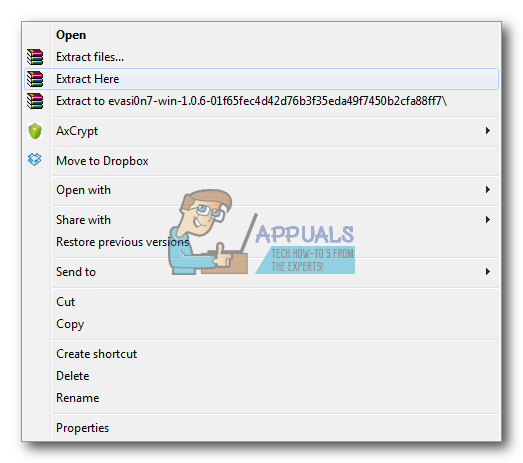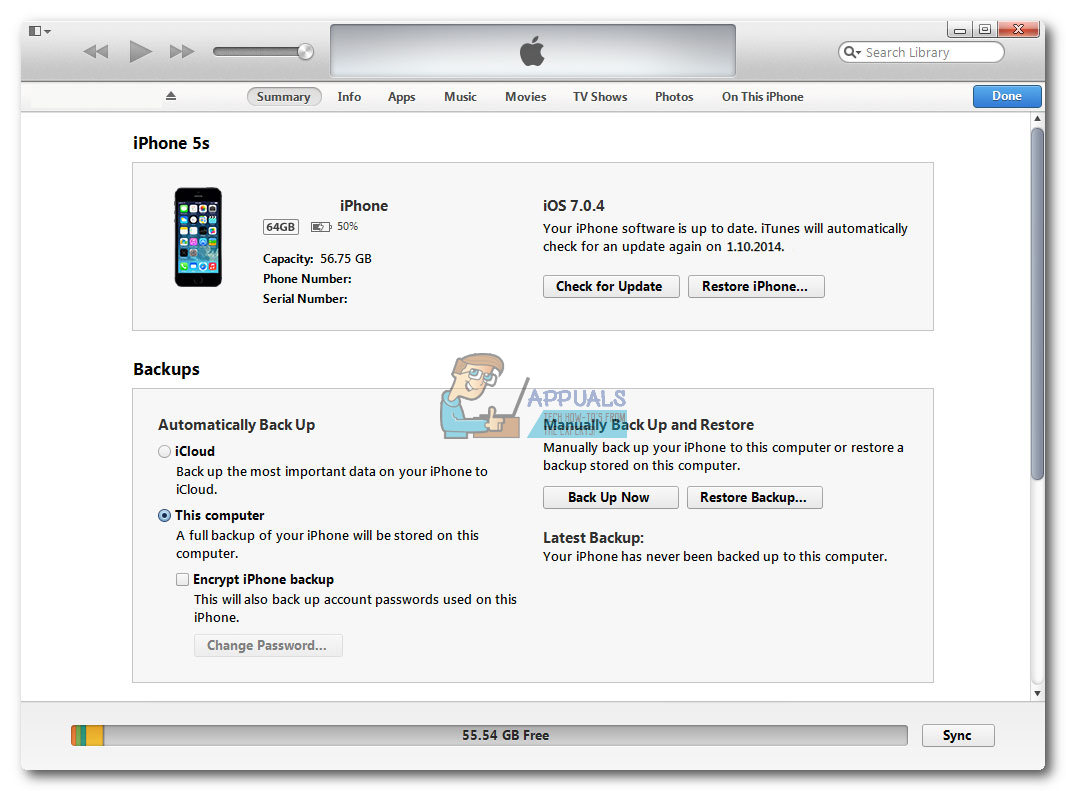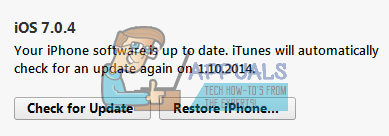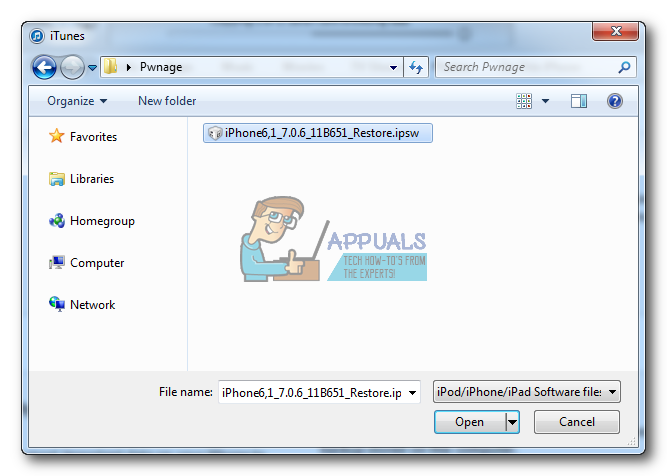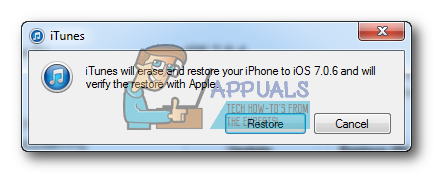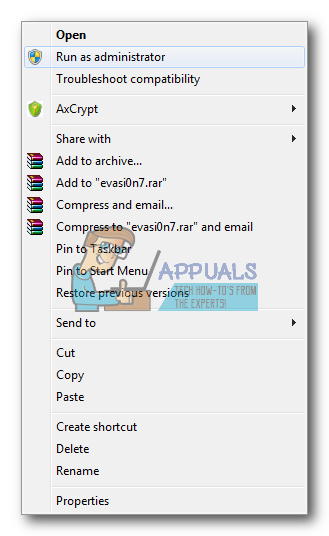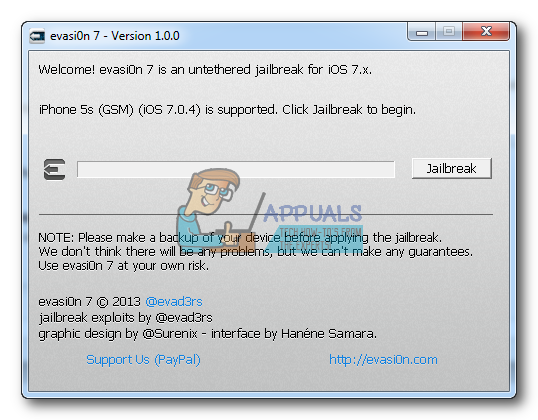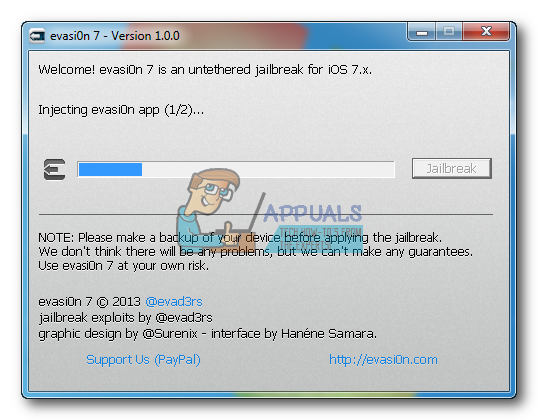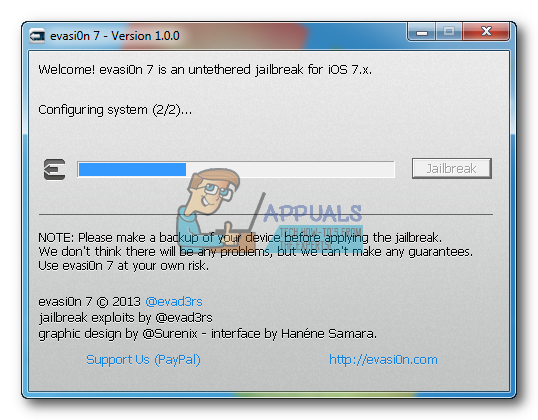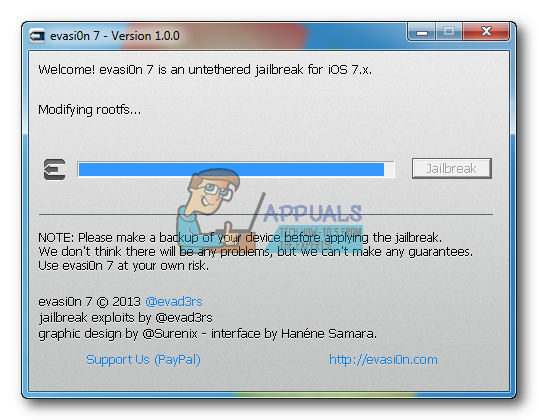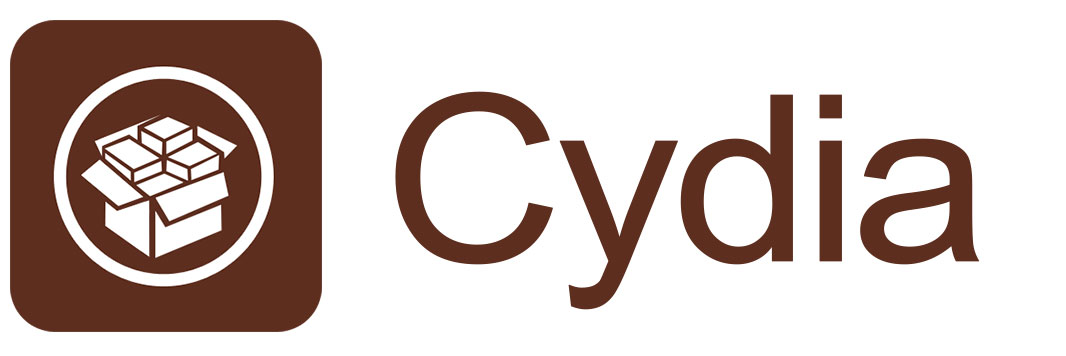Bu kılavuz, Windows için Evasi0n kullanarak iOS 7'den iOS 7.0.6'ya (iOS 7.1 beta 1 ve beta 2'de de çalışır) iPhone 4, iPhone 4s, iPhone 5, iPhone 5c ve iPhone 5s'de jailbreak işlemlerinin nasıl yapılacağına dair talimatlar sağlar.
Başlamadan önce
Lütfen bir şeyler ters gitme ihtimaline karşı iPhone verilerinizin yedeğini aldığınızdan emin olun . Apple, bilgisayar kullanmadan bile bunu yapmanıza izin veriyor. Daha önce yapmadıysanız, aşağıdaki bağlantıyı kontrol edebilirsiniz Wi-Fi veya Bilgisayar Olmadan iPhone Nasıl Yedeklenir . Ayrıca, iPhone'unuzdaki şifre kilidinizi kapatın (jailbreak prosedüründen sonra açabilirsiniz). Ayrıca, cihazınızın OTA'sını (Over The Air) önceden güncellediyseniz, tam bir yedekleme yapmanız ve ardından geri yüklemeniz gerekir. Şimdi jailbreak ile başlayalım.
Evasi0n Kullanarak iOS 7 Jailbreak İşlemi
- Bağlan sizin iPhone senin için pencereler Pc ve icra etmek -e El kitabı destek olmak cihazınızın verileri.
- Yapmak -e yeni Klasör senin üzerinde masaüstü ve isim o ' Pwnage . ' Şimdi, indir Evasi0n'ın son sürümü. Aşağıdaki adreste bulabilirsiniz bağlantı .
Yeni oluşturduğunuz Pwnage klasörüne iPhone'unuz için iOS 7.0.6 aygıt yazılımını indirmenizi öneririz. Evad3rs, jailbreak gerçekleştirmeden önce tam bir geri yükleme önerir. Burada bulabilirsiniz aygıt yazılımı cihazınız için.

- Şimdi, Ayıkla Evasi0n zip dosya aynısı Pwnage Klasör masaüstünüzde.
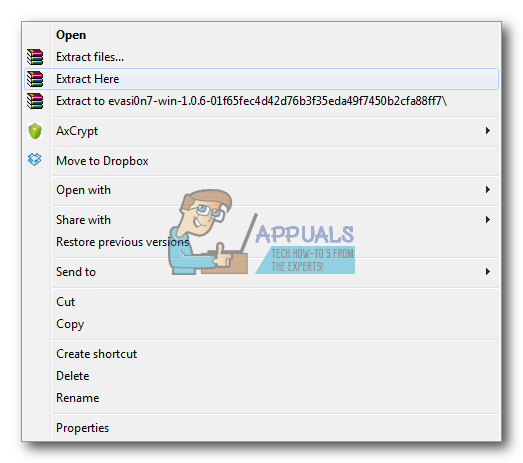
- Başlatmak iTunes senin üzerinde pencereler Pc .

- Emin olmak sizin iPhone dır-dir bağlı için Pc üzerinden USB . Sonra, seç o -den ayrıldı kenar çubuğu veya iTunes'un sağ üst köşesine.
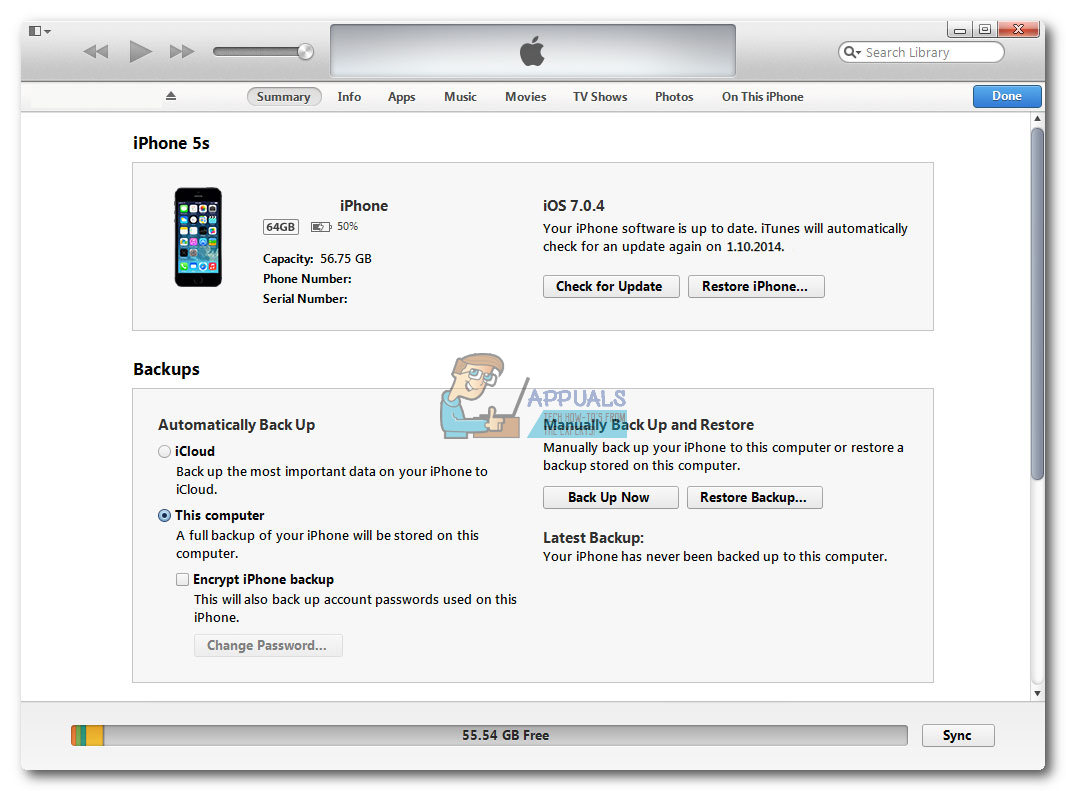
- Basın Vardiya buton üzerinde tuş takımı , ve süre presleme o Tıklayın açık Onarmak iPhone buton içinde iTunes .
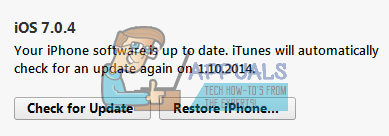
- KİME açılır pencere niyet görünmek . Seçiniz sizin iPhone aygıt yazılımı dosyasını (ipsw) Pwnage Klasör masaüstünde yarattın ve Tıklayın Açık .
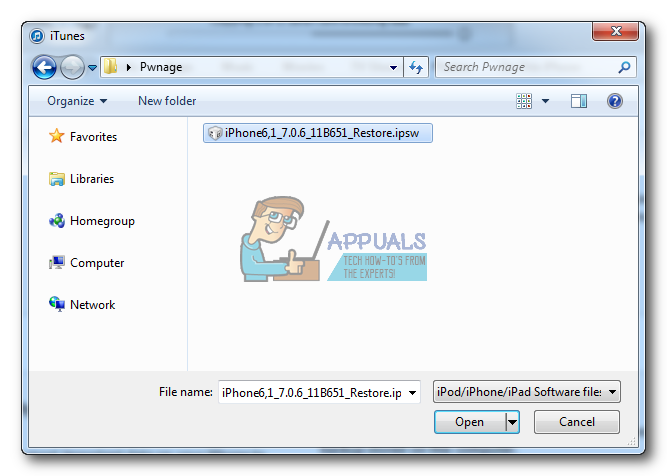
- Bir diğeri açılır pencere niyet görünmek , eyleminizi onaylamanızı istiyor. Sadece Tıklayın Onarmak .
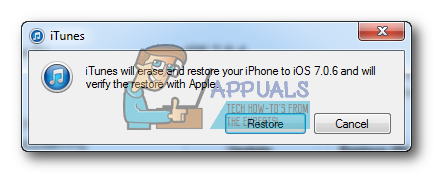
- Geri yükleme başarıyla tamamlandığında, sağ - Tıklayın evasi0n7 . exe . Şimdi, Seç Çalıştırmak gibi Yönetici bağlamsal menüden başlatmak program .
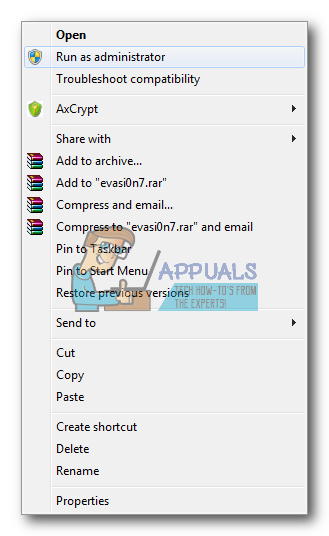
- Kaldırmak hiç kilit ekran şifre açık sizin iPhone , sonra Tıklayın Jailbreak buton İşlemi başlatmak için Evasi0n uygulamasında.
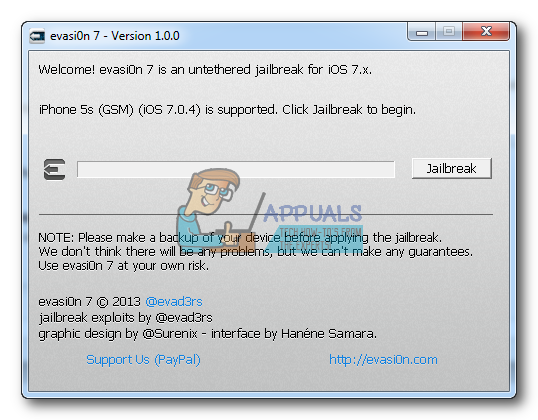
- Uygulama, jailbreak verilerini oluşturmak için iDevice'den bilgi alır. Ardından verileri yükleyecek, evasi0n app 1'i enjekte edecek, evasi0n app 2'yi enjekte edecek, sistem 1'i yapılandıracak, sistem 2'yi yapılandıracak ve son olarak yeniden başlatacaktır.
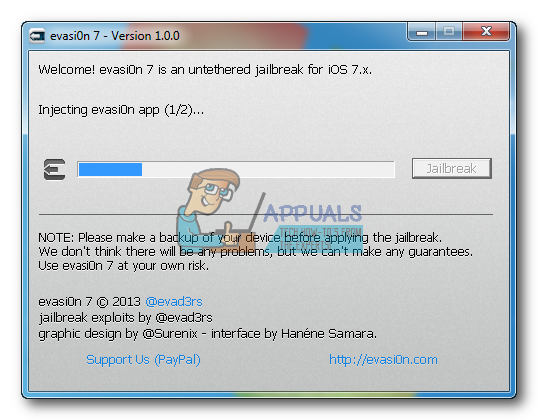
- Bu noktada sizden istenecek Kilidini aç sizin iPhone ve dokunmak yeni evasi0n 7 uygulama üzerinde Sıçrama tahtası . Sadece dokunmak uygulama bir Zamanlar ve açılacak ve hemen kapanacaktır.
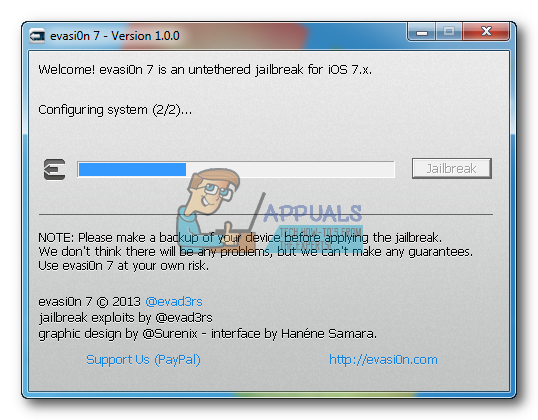
- Ardından Evasion, cihazınızı bir kez daha yeniden başlatacak. RootFS'yi değiştirecek ve ardından işlemi bitirecektir.
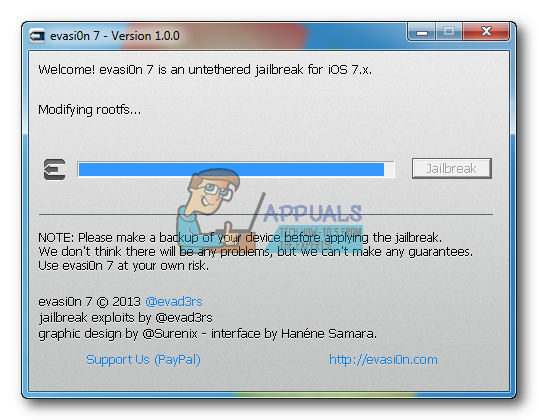
- İPhone'unuz açıldığında, SpringBoard'unuzda Cydia uygulamasını göreceksiniz. Ve bu, iPhone'unuzu başarıyla jailbreak yaptığınız anlamına gelir.
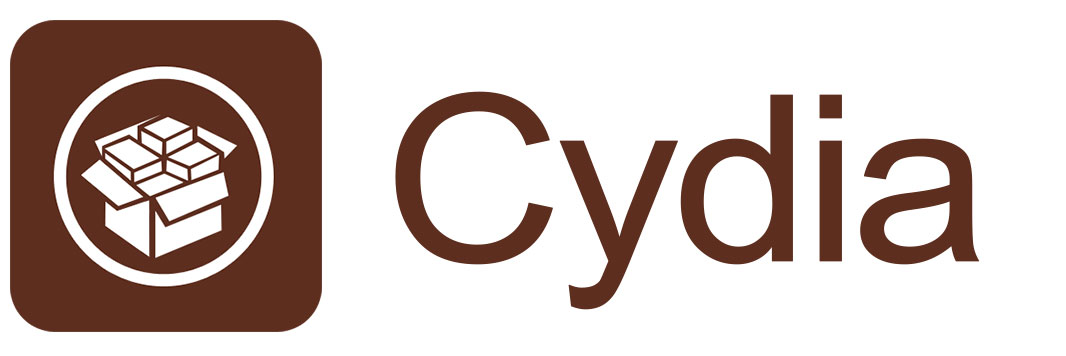
Herhangi bir sorunuz varsa veya adımları uygularken ek yardıma ihtiyacınız varsa, aşağıdaki yorum bölümüne bir satır bırakmaktan çekinmeyin. Ve elbette, Evad3rs'e bu jailbreak aracını yaratmadaki sıkı çalışmaları için çok teşekkürler. Çaba göstermeselerdi, bu jailbreak yöntemini uygulayamayız.
2 dakika okundu